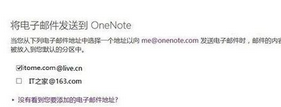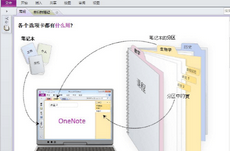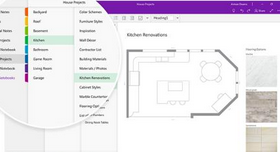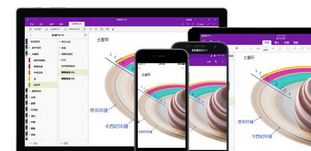onenote使用技巧
1、笔记分类首先新建一个笔记本时它会问你是否和他人共享,这个功能方便和他人一起作业 。笔记分类最高层是笔记本,其次是节,再到页面。ctrl+T可以快速增加新分区,还能随意拖动分区的排列位置。
2、建立内容每个分区底下都会有一个空白页面,我们可以给这个殳陌抻泥页面一个标题,同时这个标题也会是这个页面的名称。输入好后按下回车就可以输入内容,里面文字框的大小可以随意调动。要是想在里面加一个超链接,可以按ctrl+K快捷键完成超链接。相对于其它的笔记软件,onenote最大的特点之一就是可以任意在空白处来输入新的内容,还可以拖动文字框来随意排列。如果太挤还能选择-插入-插入空间来完成。
3、截图和绘图onenote本身也有截图和绘图功能,那么只要在插入里按下画面剪辑,就可以直接截取地图中我要的区域,另外,如果你想在地图片上加一些标记,你可以切换到绘图来绘制你要的图案。
4、待办事项onenote也是一个很适合用来做待办事项的一款笔记本软件,按下快捷键ctrl+N可以新增一个空白页面,我们只要将文字全选回到常用-按下待办事项就可以了,方便追踪每个任务的执行进度。
5、表格公式onenote和其它office的软件一样孀晏弁钾也有表格功能,我们只要切换到插入-表格。只是onenote表格不像excel具有计算的能力,也可以面界面标签中按下-转换excel试算表,通过粕盘镱嘧编辑功能切换到excel的界面来建立总金额的公式,在excel里面计算出总金额然后闭总金额视窗,就可以计算出来了。
6、云端笔记有时我们借用别人的电脑或公共电脑,需要查询自己的onenote笔记时,别忘了onenote也有提供网页的版本哦。我们打开谷歌输入onenote然后登录自己账号就可以了。
声明:本网站引用、摘录或转载内容仅供网站访问者交流或参考,不代表本站立场,如存在版权或非法内容,请联系站长删除,联系邮箱:site.kefu@qq.com。
阅读量:78
阅读量:51
阅读量:38
阅读量:73
阅读量:63